在CAD设计工作中,图形界限的设定直接影响绘图效率与精度。对于刚接触CAD软件的设计人员,掌握视图范围的设置方法尤为重要。本文将详细解析模型空间界限的配置流程,帮助用户建立规范的绘图环境。
CAD视图范围设定教程:
1、启动AutoCAD软件后,将光标定位至界面底部的命令行输入框,键入"LIMITS"指令(不区分大小写),该命令用于激活图纸边界设置功能。
2、通过顶部导航菜单选择"格式"选项卡,在下拉列表中定位"图形界限"功能模块,该操作路径适用于多数CAD版本,可快速调出参数设置界面。
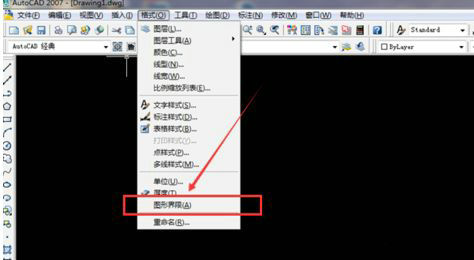
3、执行上述操作后,命令行将显示"重新设置模型空间界限"的提示信息。此时需按下键盘Enter键确认进入数值设定阶段,系统默认以毫米为计量单位。
4、根据工程图纸的实际尺寸要求,输入对应的比例系数。若需绘制A3图幅(420×297mm)扩大10倍的图纸,应依次输入"0,0"作为原点坐标,再输入"4200,2970"作为界限范围。
5、完成数值输入后再次按Enter键确认,在命令行输入字母"Z"激活视图缩放功能,这是确保新设界限完全显示的关键操作。
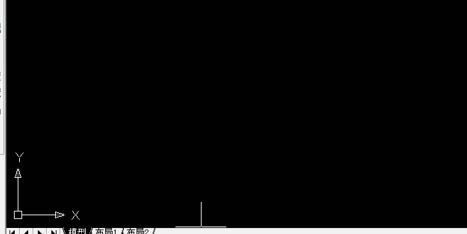
6、继续输入字母"A"选择全部缩放模式,系统将自动调整视图窗口,此时命令行会反馈"正在重生成模型"的状态提示,表示视图边界已成功更新。
7、建议在完成设置后执行ZOOM-EXTENTS命令二次验证,确保所有绘图元素均在新设界限内正确显示,避免出现图形截断或显示不全的情况。
合理设置图形界限不仅能规范绘图区域,还能有效控制文件大小,提升图纸打开和渲染速度。对于复杂工程项目,建议在开始绘图前就确定合适的界限参数。若后续需要修改图纸范围,可随时重复上述步骤进行调整,系统会自动继承上次设定值作为默认参数。掌握这项基础设置技巧,将显著提高CAD制图的专业性和工作效率。

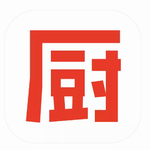
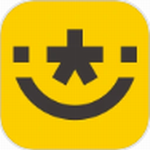


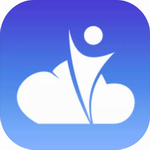







 腾讯地图2025免费导航下载
腾讯地图2025免费导航下载 紫易保智能展业工具助力保险从业者
紫易保智能展业工具助力保险从业者 AI公文写作助手苹果版高效创作方案
AI公文写作助手苹果版高效创作方案 便签日记高效记录生活必备工具
便签日记高效记录生活必备工具 智轨通App地铁出行智能乘车助手
智轨通App地铁出行智能乘车助手 袋鼠点点短视频海量资源随心看
袋鼠点点短视频海量资源随心看 废文网小说资源库与阅读社区
废文网小说资源库与阅读社区 电动车换电服务平台使用
电动车换电服务平台使用